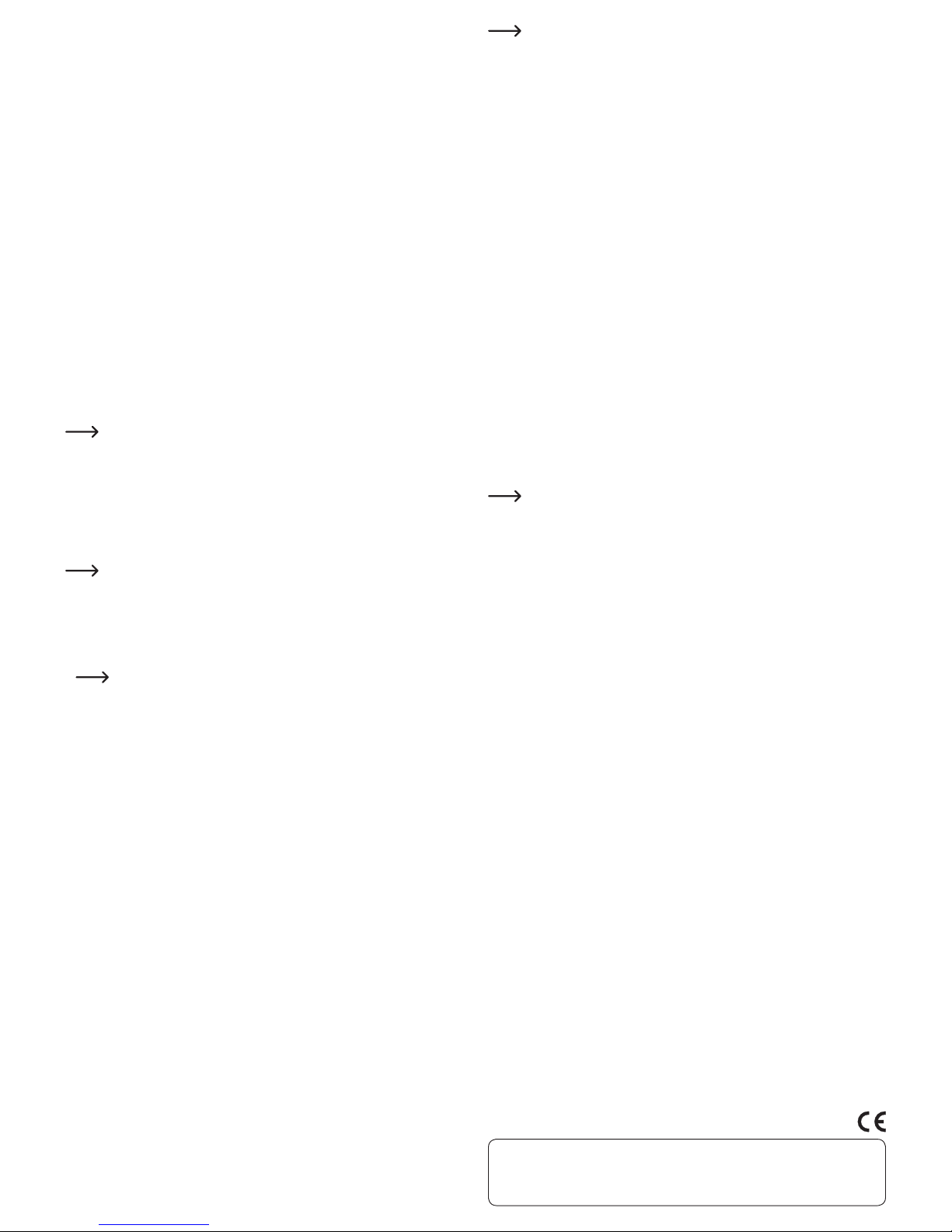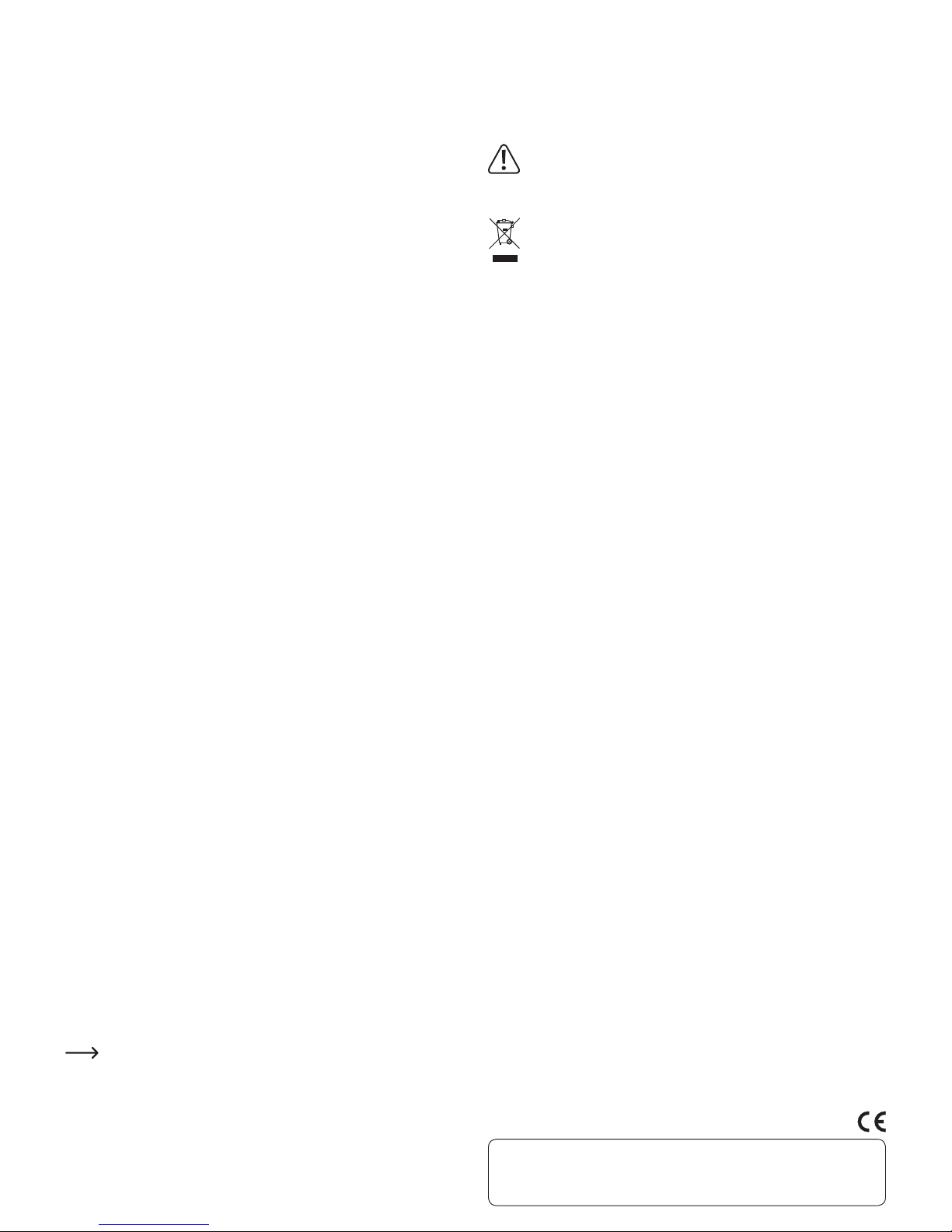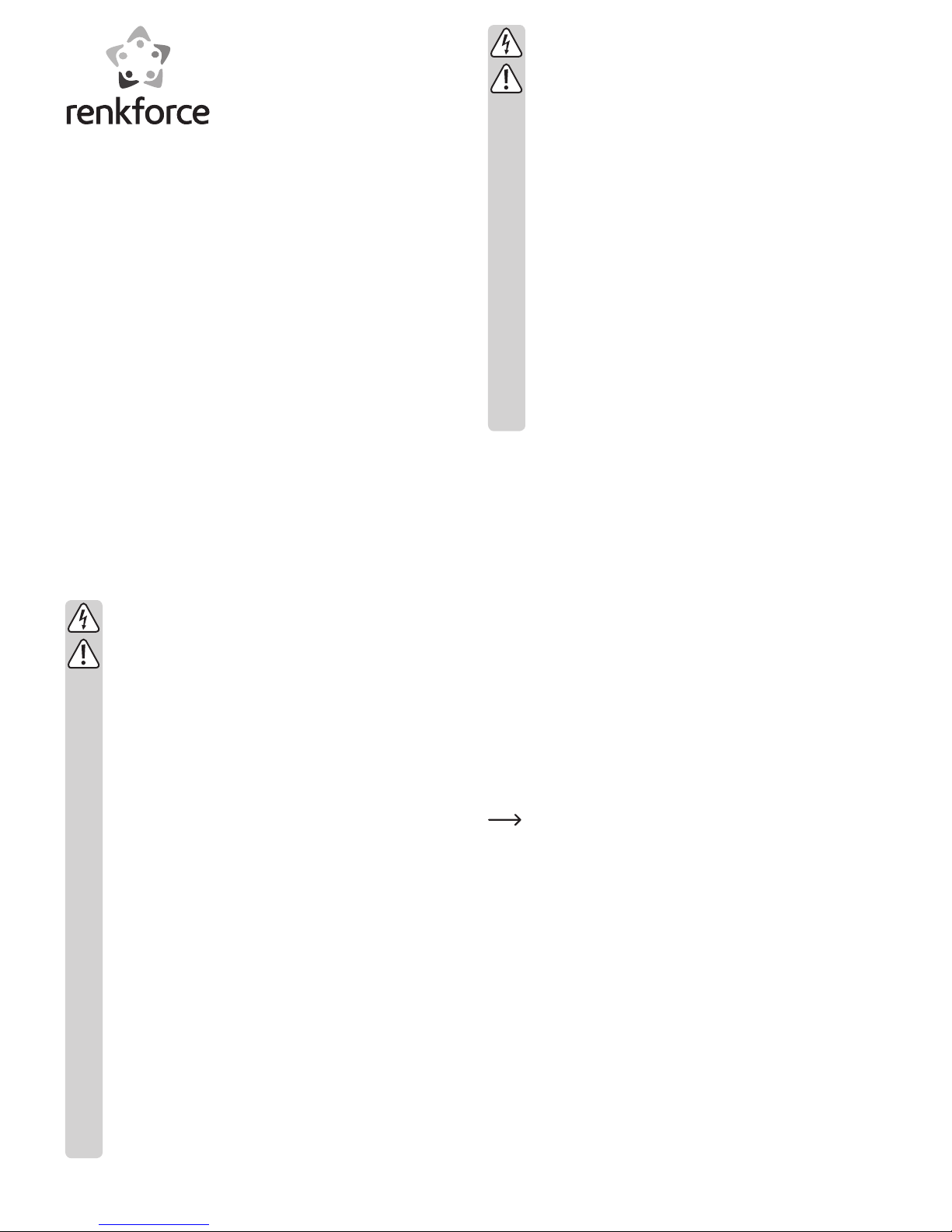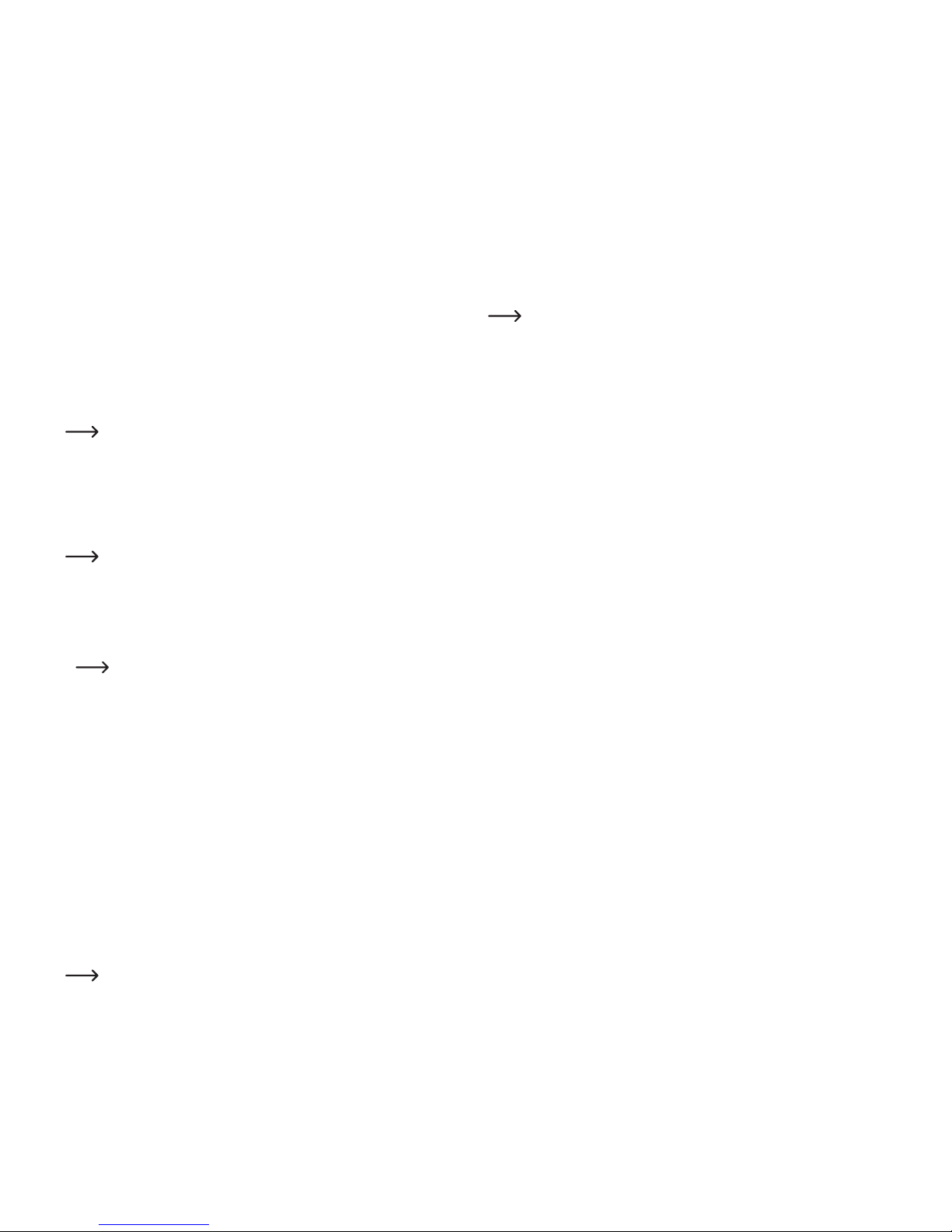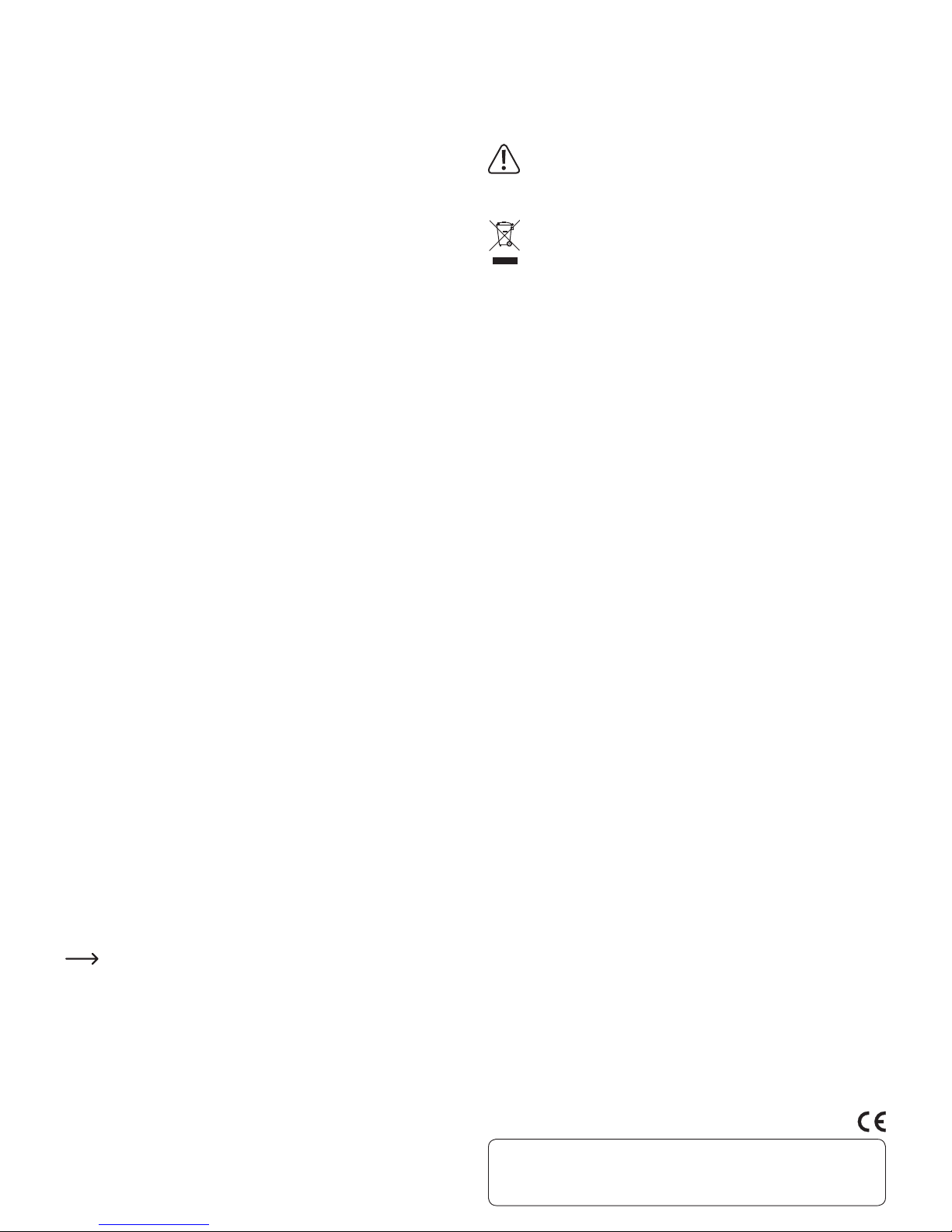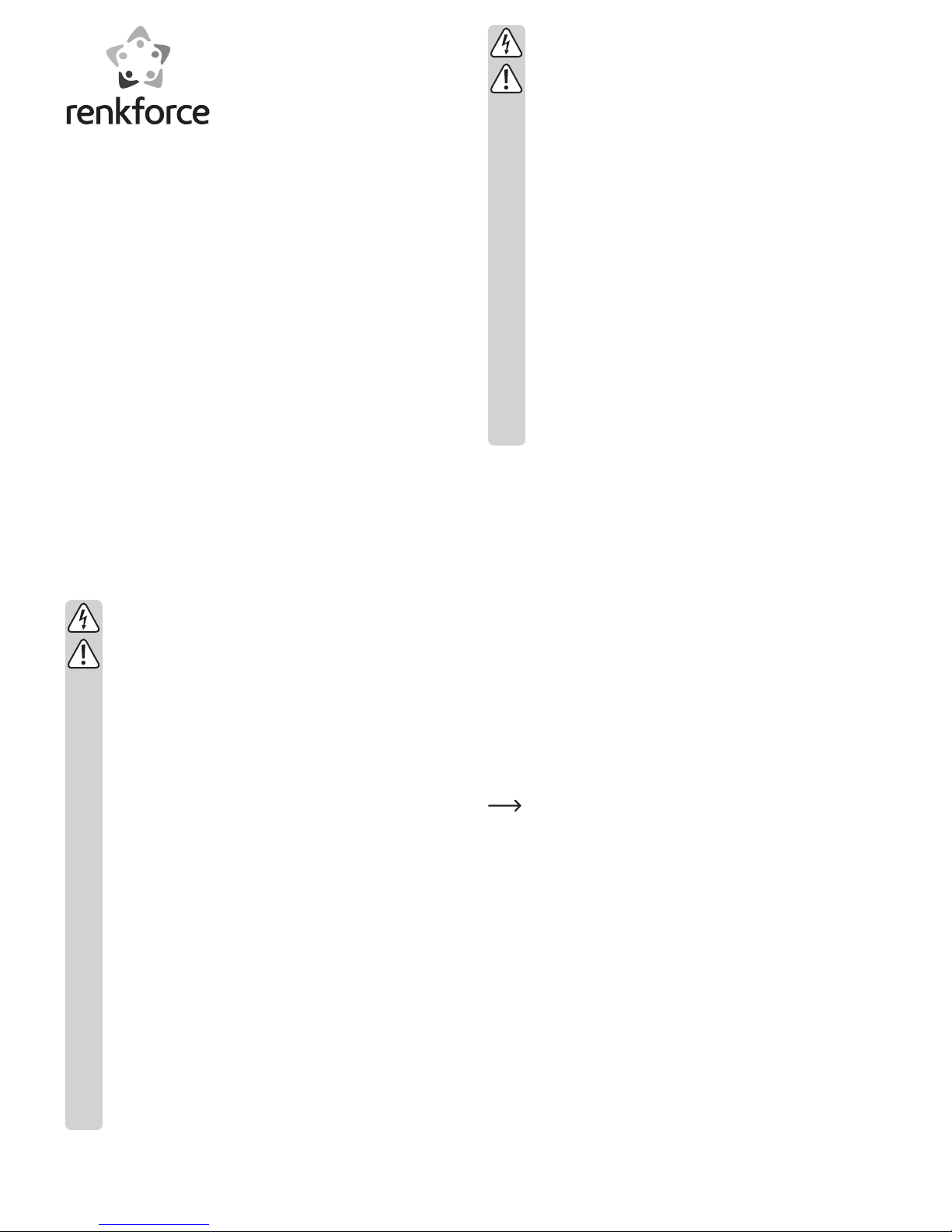Diese Bedienungsanleitung ist eine Publikation der Conrad Electronic SE, Klaus-Conrad-Str. 1, D-92240 Hirschau (www.conrad.com).
Alle Rechte einschließlich Übersetzung vorbehalten. Reproduktionen jeder Art, z. B. Fotokopie, Mikroverfilmung, oder die Erfassung
in elektronischen Datenverarbeitungsanlagen, bedürfen der schriftlichen Genehmigung des Herausgebers. Nachdruck, auch aus-
zugsweise, verboten.
Diese Bedienungsanleitung entspricht dem technischen Stand bei Drucklegung. Änderung in Technik und Ausstattung vorbehalten.
© Copyright 2013 by Conrad Electronic SE.
Anschluss und Inbetriebnahme
• Bevor Sie beginnen, packen Sie das Produkt und das Zubehör aus.
• Schließen Sie als erstes das Steckernetzteil an der Strombuchse an und stecken
Sie es in eine Netzsteckdose ein.
• Jetzt schließen Sie das Kabel an, mit dem Sie das Video- und Audiosignal zu Ihrem
Fernseher oder Monitor übertragen wollen. Sie haben hier zwei Möglichkeiten zur
Auswahl.
Die erste wäre die Nutzung des Video-Ausgangs. Schließen Sie dazu den 3,5 mm
Klinkenstecker des Video/Audio-Kabels, welches sich im Lieferumfang befindet,
an der Video-Buchse der Streaming Box an. Das andere Ende mit den drei Cinch-
Steckern verbinden Sie z.B. mit Ihrem TV. Nutzen Sie dazu den Video-Eingang (gel-
ber Cinch-Stecker), sowie den dazugehörigen analogen Audio-Eingang (roter und
weißer Cinch-Stecker). Schalten Sie jetzt noch den Eingang Ihres Fernsehers auf
Video. Beachten Sie dazu am besten auch die Anleitung Ihres jeweiligen Geräts.
Wir empfehlen Ihnen allerdings unbedingt, soweit möglich, die Nutzung des HDMI®-
Anschlusses. Schließen Sie dazu ein HDMI®-Kabel an dem HDMI®-Anschluss der
Box an und verbinden Sie die andere Seite mit einem HDMI®-Anschluss Ihres TV-
Geräts oder Monitors. Schalten Sie das Gerät auf den richten HDMI®-Eingang um.
Beachten Sie dazu wieder die Anleitung Ihres jeweiligen Geräts.
• Als letzten Schritt schalten Sie die Streaming Box ein. Drücken Sie dazu auf den
Ein- und Ausschalter, der sich auf der Rückseite des Geräts befindet.
• Das Gerät startet. Nach einer kurzen Zeit wird auf Ihrem Bildschirm „Ready
for Connection“ angezeigt. Außerdem sollte der aktuelle SSID, die IP-Adresse
192.168.59.254, sowie die Adresse für die Fernbedienung angezeigt werden.
Konfiguration
Sie können das Gerät mit Hilfe eines PCs, Notebooks, Smartphones oder
Tablets konfigurieren. Wichtig ist dabei nur, dass das jeweilige Gerät eine
WLAN-Schnittstelle besitzt und ein Webbrowser installiert ist.
• Als erstes müssen Sie das Gerät, mit dem Sie die Produkt konfigurieren wollen, über
WLAN an der Box anmelden. Wie Sie im Einzelfall vorgehen müssen, entnehmen Sie
am besten der Anleitung Ihres jeweiligen Geräts.
Das WLAN mit dem Sie eine Verbindung aufbauen müssen, lautet „NTV300 XXX“.
Es ist für die erste Konfiguration unverschlüsselt. Die genaue Bezeichnung wird auf
Ihrem TV angezeigt.
Falls Sie die Konfiguration mit einem Computer durchführen, auf dem Win-
dows® 7 ist, erscheint normalerweise ein Fenster „Netzwerkadresse festle-
gen“. Hier wählen Sie „Heimnetzwerk“ aus.
• Öffnen Sie jetzt Ihrem Webbrowser und geben in der Adresszeile
„http://192.168.59.254/remote/“ (ohne Anführungszeichen) ein. Bestätigen Sie die
Eingabe. Dies öffnet die virtuelle Fernbedienung, mit der Sie die Box konfigurieren
können.
Um durch das Konfigurationsmenü der Box zu navigieren, benutzen Sie
die virtuelle Fernbedienung. Diese funktioniert wie eine richtige Fernbe-
dienung.
Es ist dabei egal, ob Sie die Konfiguration mit einem PC, Laptop, Tablet oder
Smartphone durchführen. Das Vorgehen ist hier immer gleich.
Sollte die Fernbedienung evtl. nicht mehr richtig reagieren, aktualisieren
Sie einfach die Seite.
•
Klicken Sie als nächstes in der Fernbedienung mit der Maus auf den Button „Setup“.
• Wechseln Sie auf den Menüpunkt „System“ und klicken Sie auf „OK“. Klicken Sie
nochmals auf „OK“ und wählen Sie Ihre Sprache aus.
• Wechseln Sie dann auf den Reiter „Video“ und überprüfen Sie die Einstellung der
„Fernsehnorm“.
• Navigieren Sie zum Menü „Netzwerk“ und richten zuerst den WLAN-Zugriffspunkt
„Virtueller AP-Setup“ ein, an dem Sie Ihre Geräte anmelden können.
Wichtig ist hier, ob das WLAN mit 2,4 GHz oder 5 GHz funken soll. Dies ändern Sie im
Punkt „Radio Band“.
Im Menü „WLAN-Sicherheit“ stellen Sie die Sicherheitsstufe auf „WPA-Schlüssel“ ein.
Klicken Sie dann auf den Punkt „Kennwort“. In dem neuen Fenster geben Sie ein
min. 8 stelliges Passwort für das WLAN-Netz an. Es sollte am besten aus Zahlen,
sowie Groß- und Kleinbuchstaben bestehen.
Bei allen Eingabefenstern für Passwörter und Namen der Box beachten Sie
bitte folgende Tipps.
Sie können mit den Pfeiltasten auf der Fernbedienung durch die Buchstaben
und Zahlen navigieren.
Um einen Buchstaben zu bestätigen, klicken Sie auf der Fernbedienung
„OK“.
Die Groß- und Kleinschreibung können Sie mit der Schaltfläche „Aa“ um-
schalten.
Um einen Buchstaben zu löschen, klicken Sie auf „Clear“.
Wenn Sie mit der Eingabe fertig sind, navigieren Sie zu der Schaltfläche
„OK“ und bestätigen mit „OK“ auf der Fernbedienung.
• Speichern Sie die Einstellungen in dem Sie den letzten Punkt mit „OK“ bestätigen.
• Die Box führt nun einen Neustart durch. Sobald dieser abgeschlossen ist, müssen
Sie Ihr Gerät, mit dem Sie die Box konfigurieren, mit dem neu verschlüsselten WLAN
verbinden. Es kann sein, dass sich die letzten 3 Zahlen des WLAN-Namens verän-
dert haben.
• Navigieren Sie wieder wie zuvor beschrieben, zu den Netzwerkeinstellungen.
• Hier müssen Sie sich entscheiden, ob Sie die Streaming Box über den LAN-Port
oder über WLAN an Ihren Router anbinden wollen.
• Falls Sie sich für WLAN entschieden haben, navigieren Sie auf den Punkt „WLAN-
Einrichtung“ und bestätigen Sie mit „OK“.
Es sollte bereits eine Liste mit den verfügbaren WLAN-Netzwerken angezeigt wer-
den. Sollte Ihr Netzwerk nicht dabei sein, klicken Sie auf der Fernbedienung die
Taste mit der Lupe, um die Liste zu aktualisieren.
Wählen Sie mit „OK“ auf der Fernbedienung Ihr WLAN aus und geben Sie das Kenn-
wort an.
Nachdem der Neustart der Box vollzogen ist, sollte auf dem Startbildschirm die Ver-
bindung zum Internet, Ihr WLAN-Name, sowie die aktuelle IP-Adresse und die neue
Adresse zur Fernbedienung angezeigt werden.
Sollte später der Fall eintreten, das z.B. Ihr WLAN nicht mehr verfügbar ist,
fällt die Box nach mehrmaligen Verbindungsversuch auf die Standard IP-
Adresse zurück. So ist es wieder möglich das Gerät neu zu konfigurieren
oder zurückzusetzen.
• Wollen Sie die Box per LAN anbinden, schließen Sie diese zuerst an Ihren Router
oder Netzwerk-Switch an. Verwenden Sie dazu ein 1:1-verbundenes Netzwerkka-
bel. Verbinden Sie jeweils den LAN-Port der Box mit einem freien LAN-Port Ihres
Routers.
Navigieren Sie auf den Punkt „LAN-Einrichtung“. Falls in Ihrem Netzwerk ein DHCP-
Server aktiv ist, wird hier schon eine DHCP-Adresse angezeigt.
Falls Sie DHCP verwenden wollen, können Sie die Einstellung so belassen.
Andernfalls, wenn Sie dem Gerät eine feste IP-Adresse zuweisen wollen, klicken
Sie jetzt auf „OK“ und geben die gewünschten Einstellungen manuell an. Verlassen
Sie das Menü mit der Taste „Return“ auf der Fernbedienung.
Navigieren Sie jetzt auf den Punkt „Virtueller AP Brücke“ und klicken Sie „OK“.
Wählen Sie hier „Bridge to Ethernet“ aus und bestätigen Sie wieder mit „OK“ und
evtl., falls ein weiteres Fenster angezeigt wird mit „Ja“.
Nachdem der Neustart der Box vollzogen ist, sollte auf dem Startbildschirm die
Verbindung zum Internet, sowie die aktuelle IP-Adresse und die neue Adresse zur
Fernbedienung angezeigt werden.
• Mehr Einstellungen für den Betrieb sind in der Regel nicht nötig. Falls Sie trotzdem
die Einstellungen ändern möchten oder evtl. noch irgendwelche Audio-, Video-
oder System-Einstellungen treffen müssen, klicken Sie einfach wieder auf die Taste
„Setup“ der Fernbedienung.
Streaming
Sie können Medien Inhalte von fast allen Geräten auf die Box streamen. Am ein-
fachsten funktioniert das Ganze mit der App „AirFun“. Diese ist für Android und PC
verfügbar und wird auf der beiliegenden CD mitgeliefert. Alternativ können Sie diese
auch über den App-Store herunterladen. Außerdem ist die App direkt auf dem Gerät
gespeichert. Klicken Sie einfach auf der Fernbedienung die Taste „Info“ und laden Sie
die gewünschte Version herunter. Für Apple Produkte empfehlen wir Ihnen die App
„iMediashare“. Diese können Sie ganz normal über den App-Store beziehen.
• Installieren Sie die App auf Ihrem Gerät. Folgen Sie dabei allen Anweisungen. Ver-
gewissern Sie sich vor dem Start der App, dass Sie mit der Box verbunden sind.
• Die App ist im Prinzip selbsterklärend. Unter Android können Sie die gewünschten
Inhalte per Hacken zum Streamen auswählen. Am Computer funktioniert das Ganze
mit dem Drag & Drop Prinzip. Ziehen Sie einfach eine Media-Datei auf das entspre-
chende Feld in der Software und schon startet die Wiedergabe.